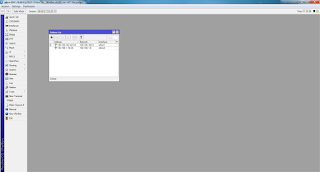Router Gateway berfungsi untuk menghubungkan komputer Client terhubung dengan Mikrotik dan bisa membuka Mikrotik.
Langkah-langkah konfigurasinya:
- Pertama buka winbox
- Setting terlebih dahulu DHCP Client pada Mikrotik coba kita uji di New Terminal ping google maka hasilnya akan TTL
- Akan tetapi jika dari sisi Client melakukan ping di CMD maka hasilnya akan RTO. Kenapa hasilnya RTO tidak TTL? karena kita belum melakukan konfigurasi terhadap Router Gateway
- Caranya sangatlah mudah kita tambahkan Firewall NAT. Masuk IP> Firewall
- Maka akan muncul tampilan seperti ini, kita pilih pada tab NAT> klik tanda [+]> pada Tab General, "Chain di isi Srcnat", dan "Out Interface di isi ether 1"
- Kemudian pilih pada tab Action kita isi "Masquerade' > Apply >OK
- Setelah menyetting, coba lakukan pengujian ping dari komputer Client ke google.com jika berhasil maka hasilnya TTL, Reply artinya client bisa akses Internet
- Selesai.